看Excel表数据,变换柱形图更直观
2020/09/27 07:43
今天,我们以一个进度完成表为例,演示如何把数据表转变成直观柱形图。
如图一、图二所示,进度目标值为20000,我们分析完成度数据时会用到公式“=IF(B3<20000,B3,0)”,=IF(B3>=20000,B3,0),这样我们就可以看到各人的进度是否达到目标值。
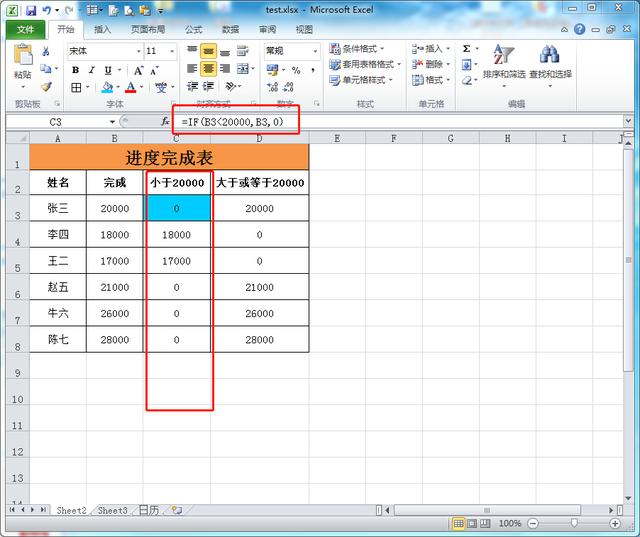
图一
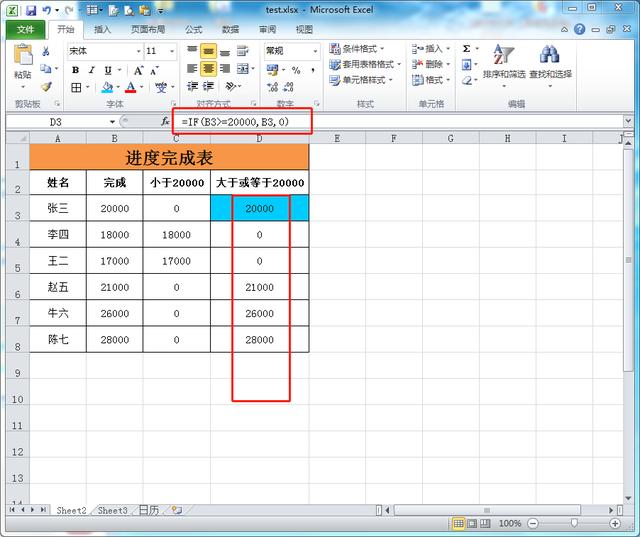
图二
此时,我们如想要更直观的看进度情况,把数据表内容选定,“插入”--"柱形图”来转化,具体步骤如图三、图四、图五所示。
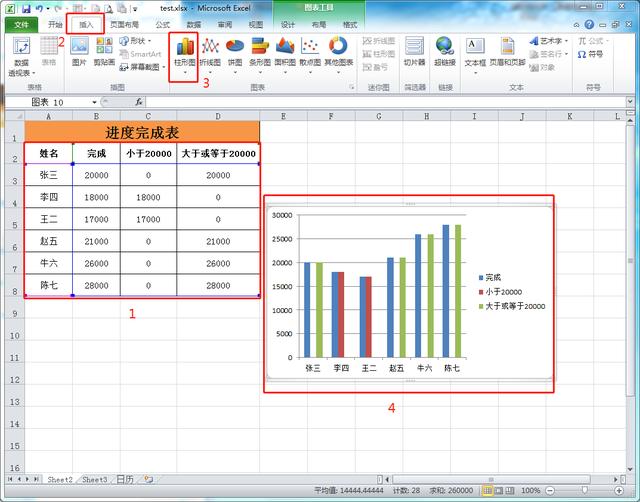
图三
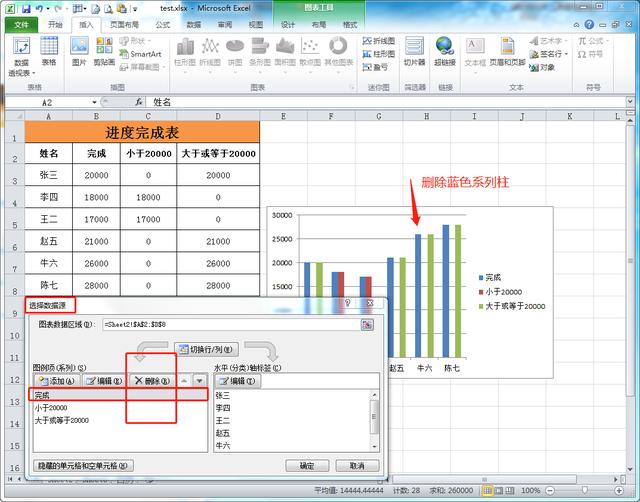
图四
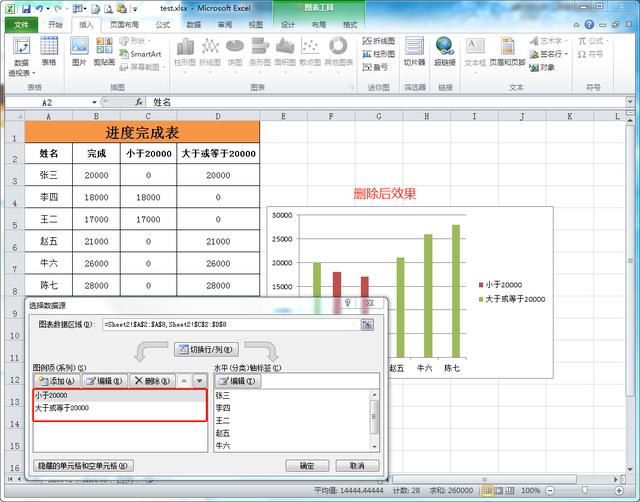
图五
把完成的系列删除,这时就可以直观看到每人具体完成什么数值了。最后,我们把系列的间距再调整一下,这样就更加美观,如图六、图七所示。
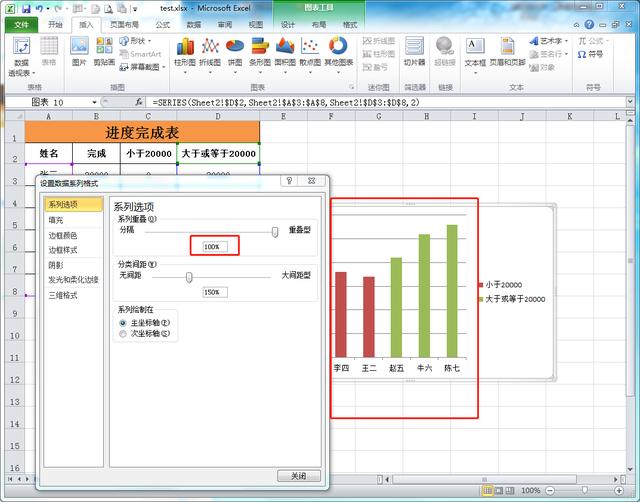
图六
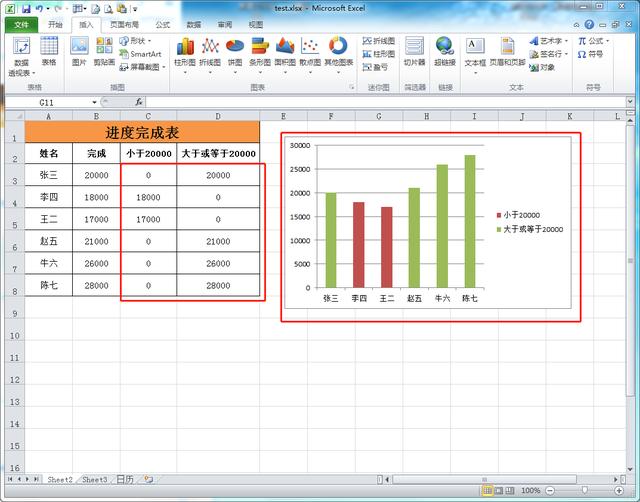
图七